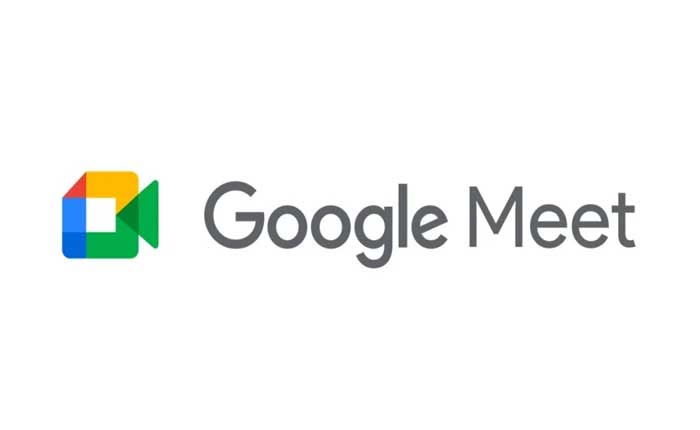Google Meet に録画が表示されないという問題に直面していますか? 「はい」の場合、ここは正しい場所ですので、心配する必要はありません。
Google Meet は、Google が開発したリアルタイムのビデオ会議プラットフォームです。
これにより、ユーザーはビデオや音声を使用して仮想会議を主催して参加したり、同僚と共同作業したり、他のユーザーと接続したりすることができます。
Google Meet を使用すると、リアルタイムのビデオ通話や会議が可能になります。 ユーザーは、Web ブラウザまたは Google Meet アプリを介して会議に参加できます。
Google Meet は、高品質のビデオと音声を提供し、シームレスなコミュニケーション エクスペリエンスを提供します。
Google Meet には録画機能があります。
録画機能を使用すると、参加者は会議を録画して、後で表示したり、ライブ セッションに参加できなかった他の人と共有したりすることができます。
しかし、多くのユーザーはGoogle Meetに録画が表示されないという問題に直面しています。
このガイドでは、問題を解決するために適用できる簡単な解決策をいくつか紹介します。
Google Meetの録画が表示されない問題を修正する方法
問題を解決するために実行できる手順は次のとおりです。
資格と設定を確認する:
記録の資格基準を満たしていることを確認してください。
- サポートされている Google Workspace エディションのいずれかを使用している必要があります。
- 管理者が Google 管理コンソールで Google Meet の録画を有効にしていることを確認します。
パソコンで Google Meet を使用していることを確認してください。モバイル デバイスでは録画を利用できません。
録画の可用性:
録画は、録画終了後すぐには利用できません。
生成には時間がかかります。
この処理時間は、会議の長さやその他の要因によって異なる場合があります。
準備が完了すると、録音リンクが記載された電子メールが会議の主催者と録音を開始した人に送信されます。
録画リンクはカレンダー イベントにも追加され、会議主催者のファイルに保存されます。 会議の記録 内のフォルダー グーグルドライブ。
録音が処理されて Google ドライブに表示されるまで、十分な時間待ちます。
必ずご確認ください Gメール そして グーグルドライブ 録音用に。
サポート問い合わせ先:
上記の手順を試しても録画が表示されない場合は、Google Workspace サポートへの問い合わせが必要になる場合があります。
問題のトラブルシューティングに役立ち、録音機能に関する技術的な問題を解決するためのガイダンスを提供します。